: 如何快速找到TP-Link路由器的登录地址及解决常
- By tokenpocket钱包
- 2025-07-13 15:01:03
在如今的互联网时代,路由器作为家庭和办公室网络连接的重要设备,其设置与维护直接关系到网络的稳定性和安全性。TP-Link作为市场上知名的网络设备制造商之一,其产品以高性价比和良好的用户体验受到广泛欢迎。但对于许多普通用户来说,如何找到TP-Link路由器的登录地址,进行合理的网络设置,还是一个需要了解的过程。本文将详细介绍TP-Link路由器的登录步骤,以及在过程中可能遇到的问题与解决方案。
什么是TP-Link路由器的登录地址?
TP-Link路由器的登录地址是用户通过浏览器访问路由器管理界面的IP地址。一般情况下,TP-Link路由器的默认登录地址是192.168.0.1或192.168.1.1。用户通过输入这个地址可以进入路由器的管理界面,进行各种网络配置,比如修改Wi-Fi名称、密码、设置家长控制、查看连接设备等。
如果你不知道路由器的登录地址,可以查看路由器底部的标签,通常上面会标注有默认的登录地址和管理员账户的初始密码。需要注意的是,一旦登录进入管理界面,建议及时更改默认密码,以增强网络安全。
如何找到并访问TP-Link路由器的登录地址?
访问TP-Link路由器的登录地址其实相对简单,以下是一些步骤:
- 确认连接:确保你的电脑或手机通过Wi-Fi或网线成功连接到TP-Link路由器。
- 打开浏览器:启动你常用的浏览器,如Chrome、Firefox、Edge等。
- 输入登录地址:在地址栏输入TP-Link路由器的默认IP地址,如192.168.0.1或192.168.1.1,然后按下回车键。
- 登录界面:你将看到TP-Link的登录界面,输入默认的用户名和密码(通常是admin/admin)进行登录。
完成以上步骤后,你将成功进入TP-Link路由器的管理界面,从而进行各种必要的设置。
常见的问题及解决方案
在使用TP-Link路由器时,用户可能会遇到一些常见问题。以下是五个典型的问题及其解决方案:
1. 无法访问登录地址,网页无法打开
如果你在输入TP-Link路由器的登录地址后无法打开网站,可能有几个原因:
- 连接首先要确认你的设备是否已成功连接到路由器。可以通过查看Wi-Fi是否连接,或者用网线连接到路由器来确保网络连接正常。
- IP地址冲突:在一些情况下,可能会出现IP地址冲突或设置不当。尝试通过在命令行中输入“ipconfig”(Windows)或“ifconfig”(Mac)查看 本机IP地址,并确保该地址在路由器的IP范围内。
- 浏览器有时候,浏览器缓存会影响网页的加载。可以尝试清除浏览器缓存或使用隐身窗口登录。
如果上述步骤均未能解决问题,可以尝试重启路由器,或者恢复出厂设置。注意,恢复出厂设置将清除所有自定义配置。
2. 登录后无法找到设置选项
有些用户在成功登录TP-Link路由器后,发现界面复杂,不知道如何找到特定的设置选项。这里提供一些导航建议:
- 用户手册:在购买路由器时,产品包装中通常附带用户手册。用户手册会提供详细的界面介绍和设置指南。
- 在线资源:TP-Link的官方网站上提供了丰富的在线帮助文档和视频教程,可以查找相关的设置指导。
- 社区支持:TP-Link有自己的用户社区,用户可以在社区中提问和寻找相关答案。
掌握路由器基本的管理界面结构与功能,可以让用户更加顺利地进行网络设置。
3. 如何修改路由器的Wi-Fi密码?
保护无线网络安全的一个基本方式就是修改路由器的Wi-Fi密码。以下是修改Wi-Fi密码的步骤:
- 登录管理界面:首先按照前面介绍的方式登录到TP-Link路由器的管理界面。
- 找到无线设置:在左侧菜单中找到“无线设置”或“无线网络”选项,点击进入。
- 修改密码:在“无线安全”或“无线密码”选项中输入新的Wi-Fi密码。建议使用强密码,包含字母、数字和特殊符号,以增强安全性。
- 保存设置:修改完成后,别忘了点击“保存”按钮以应用新的设置,路由器可能会重启。
修改Wi-Fi密码后,请通知连接该网络的设备重新输入新的密码,以保证网络正常使用。
4. 如何提升TP-Link路由器的信号强度?
信号强度是保证网络使用体验的重要因素,以下是提升信号强度的一些建议:
- 位置选择:将路由器放置在家中中央的位置,避开墙壁和大型金属物体,以减少信号干扰。
- 使用优质天线:如果路由器支持更换天线,考虑使用更高增益的天线。
- 定期重启:定期重启路由器,有助于恢复网络连接,清理缓存。
- 固件更新:定期检查TP-Link是否有新的固件更新,及时更新路由器固件,有助于提升性能与安全性。
以上方法可以显著提高TP-Link路由器的信号强度,并改善无线网络的覆盖范围。
5. 如何恢复TP-Link路由器到出厂设置?
如果需要清除所有配置,将路由器恢复到出厂设置,可以按照以下步骤进行:
- 物理复位:大部分TP-Link路由器背面有一个小小的复位按钮。长按该按钮10-15秒,直到信号灯闪烁,表示已恢复出厂设置。
- 通过界面恢复:登录到路由器管理界面,找到“系统工具”或“高级设置”中的“恢复出厂设置”选项,点击确认。
恢复出厂设置将会丢失所有手动配置,包括Wi-Fi名称和密码,因此在操作前请确保记录重要的信息,以便重新设置。
总的来说,TP-Link路由器作为网络设备的重要一环,所有用户都应了解其登录地址以及常见的设置和问题解决方式,从而最大程度地提升网络使用体验。通过本文,希望大家能更轻松地管理和维护自己的网络设备,实现畅通无阻的网络连接。